Mac의 보안을 강화하는 7단계 – Mac OS 보안 가이드
게시 됨: 2019-02-13Mac OS는 특히 Windows와 비교할 때 매우 안전하고 강력한 OS로 유명합니다. 그러나 Mac은 최근에 매우 인기를 얻었고 난공불락의 명성은 더 이상 유효하지 않을 수 있습니다. 따라서 Mac을 소유하고 있다면 그 어느 때보다 컴퓨터에 대해 주의를 기울이는 것이 그 어느 때보다 중요합니다.
이것은 보안 설정을 구성하는 것이 기본적으로 활성화되지 않거나 보이지 않는 뒤에 숨겨진 수많은 활동으로 인해 상당히 복잡한 작업이 될 수 있는 새 컴퓨터의 경우 특히 그렇습니다.
Mac 사용자의 경우 해커에게 데이터 손실 위협이 증가함에 따라 컴퓨터가 취약해질 수 있는 세 가지 주요 경로가 있습니다.
컴퓨터가 취약해질 수 있는 3가지 주요 경로
- 이메일 을 통해
- 인터넷을 통해
- Mac에 직접 액세스하는 사람 에게서.
그러나 컴퓨터의 개인 정보 및 보안을 강화하는 조치를 취하면 권한이 없는 사람에게 데이터가 손실될 위험을 최소화할 수 있습니다. 다음은 Mac을 보호하기 위해 취해야 할 가장 중요한 7단계입니다.
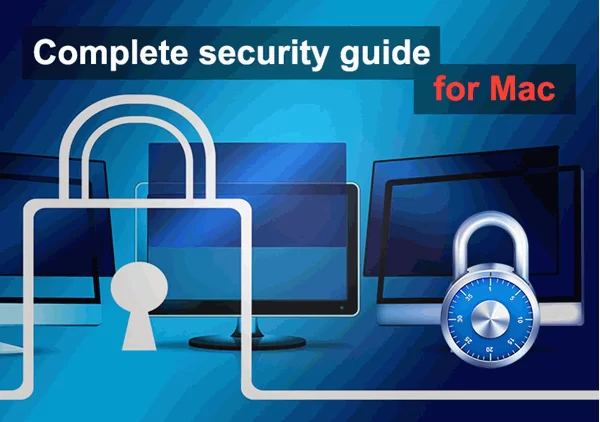
Mac의 보안을 강화하는 7단계
- Mac을 잠그십시오
새 Mac을 구입했을 때 가장 먼저 해야 할 가장 중요한 일은 무단 액세스를 방지하기 위해 잠그는 것입니다.
– 비밀번호 설정: 비밀번호 를 설정하지 않은 경우 비밀번호를 설정해야 하며, 이미 비밀번호가 있는 경우 추측할 수 없는 것으로 변경합니다. 커피숍이나 바쁜 사무실과 같은 공공 장소에서 일반적으로 작업하는 경우 컴퓨터가 절전 모드로 전환되거나 화면 보호기를 켤 때 입력해야 하는 암호도 지정해야 합니다. 이 설정의 좋은 점은 화면 보호기가 켜진 후 암호가 필요하기 전에 경과해야 하는 시간도 설정할 수 있다는 것입니다.
– 자동 로그인 비활성화: 새 Mac을 구입하거나 새 OS X를 설치할 때 일반적으로 시작 시 자동으로 로그인하는 기본 사용자 계정이 있습니다. 집에서만 통근자를 사용하는 경우에는 완벽하게 안전할 수 있지만 Mac을 가지고 여행하는 경우에는 큰 위험이 따릅니다. 자동 로그인을 사용하면 누구나 컴퓨터에 로그인하여 파일에 액세스할 수 있습니다. 따라서 설정을 변경하고 OS X이 부팅될 때 암호를 묻는지 확인해야 합니다.
- 양방향 방화벽 활성화
Mac에는 인바운드 및 아웃바운드 보호 기능을 제공하는 방화벽이 내장되어 있습니다. 표적 공격과 새로운 맬웨어로 인한 위협이 증가함에 따라 최선의 방어는 여러 계층의 보호를 갖추는 것입니다.
우연히 일부 맬웨어가 컴퓨터에 침입한 경우 인터넷에 연결하고 데이터를 해커에게 전송하는 것을 방지하는 가장 좋은 방법은 방화벽으로부터 아웃바운드 보호를 받는 것입니다. 맬웨어 방지 관점에서 양방향 방화벽 시스템에서 아웃바운드 방화벽 보호보다 더 중요한 것은 없을 것입니다. 아웃바운드 보호가 활성화되면 인터넷에 연결을 시도하지 말아야 할 다운로드된 소프트웨어가 있는지 여부를 항상 알려줍니다.
반면에 인바운드 방화벽은 설치된 프로그램과 앱이 적절한 승인 없이 인터넷에서 들어오는 연결을 수신하지 못하도록 합니다. 이렇게 하면 데이터가 누출되는 것을 방지하기 위해 컴퓨터에 대한 액세스를 잠급니다.
- Mac을 정기적으로 패치하십시오
Apple은 항상 Mac OS용 성능 및 보안 패치를 출시하고 있습니다. 해커가 이용할 수 있는 취약성으로부터 Mac을 보호하려면 이러한 모든 업데이트를 다운로드하고 설치해야 합니다.

고맙게도 업데이트를 확인하고 Mac에 설치하는 것은 소프트웨어 업데이트 도구를 실행하기만 하면 되므로 매우 쉽습니다. 인터넷이 있는 한 컴퓨터는 컴퓨터에 필요한 새 패치와 업데이트를 확인합니다. 업데이트를 수동으로 확인하지 않으려면 업데이트가 제공될 때 자동으로 업데이트를 확인, 다운로드 및 설치하도록 Mac을 설정할 수 있습니다.
- 펌웨어 암호 적용
대부분의 새로운 Mac에는 기본적으로 FileVault 암호화가 활성화되어 있으므로 부팅 디스크가 암호화되어 사용자 암호가 없는 사람은 액세스할 수 없습니다.
그럼에도 불구하고 USB 메모리 스틱이 있는 기술에 정통한 사람은 macOS/OS X를 다시 설치하거나 메모리 스틱에서 부팅하여 컴퓨터에서 데이터를 지울 수 있습니다. 이러한 시나리오를 방지하는 가장 좋은 방법은 펌웨어 암호를 적용하는 것입니다.
그러면 누군가가 복구 콘솔에서 또는 USB 스틱을 통해 컴퓨터를 부팅하려고 할 때마다 펌웨어 암호 프롬프트가 활성화됩니다. 당신은 펌웨어 암호를 가진 유일한 사람이기 때문에 컴퓨터가 엉뚱한 손에 들어가더라도 데이터는 상대적으로 안전합니다.
그럼에도 불구하고 컴퓨터에서 자신을 잠그고 Apple에 지원을 요청해야 할 수 있으므로 펌웨어 암호에 주의해야 하며 잊지 말아야 합니다.
- 공유 설정 수정
Mac은 다른 Mac 및 프린터 및 Bluetooth 장비와 같은 다른 모든 장비와 파일을 공유할 수 있습니다. 그들은 또한 화면을 공유할 수 있고 원격 로그인 및 관리를 할 수 있으며 이 모든 것이 맬웨어의 도입 또는 데이터 도난의 문을 열 수 있습니다.
대부분의 공유 및 연결에는 암호가 필요하지만 열린 창에는 Mac이 생각만큼 안전하지 않을 수 있는 결함이 있을 수 있습니다. 해커가 공유 장치에서 취약점을 얻을 수 있는 경우 모든 종류의 맬웨어와 바이러스가 컴퓨터에 침투할 수 있습니다. 따라서 위협으로부터 안전하기 위해 사용하지 않는 공유 장치는 비활성화하는 것이 좋습니다.
- 맬웨어 검사
우리는 Windows PC를 강타하는 맬웨어의 물결 근처에 있지 않지만 Mac은 여전히 맬웨어의 상당한 부분을 차지하고 있습니다. 그럼에도 불구하고 피싱 공격과 플랫폼에 구애받지 않는 맬웨어가 보편화됨에 따라 계속 증가하는 위협으로부터 컴퓨터를 보호해야 합니다.
Mac을 위한 첫 번째 방어선은 인터넷에서 다운로드한 모든 파일을 검역소에서 검사하고 잠재적으로 위험한 프로그램을 설치하려고 할 때 경고하는 강력한 맬웨어 방지 도구인 내장 Xprotect를 활성화하는 것입니다.
파일에서 맬웨어를 검사하는 Bitdefender 바이러스 스캐너와 같은 다른 바이러스 백신 소프트웨어를 사용할 수도 있습니다. 이 앱의 가장 좋은 점은 Windows 맬웨어 방지 앱과 달리 시스템 모니터링 소프트웨어를 설치하여 시스템 속도를 늦추지 않는다는 것입니다.
또한 Mac에 VPN을 설치하는 것이 좋습니다. Google에서 권장하는 Mac VPN 목록을 확인할 수 있습니다.
- 나의 Mac 찾기 사용
목록에 있는 다른 팁과 달리 이 팁은 잡아서 도망치는 것을 선호하는 오래된 Mac 도둑을 대상으로 합니다. 다행히도 Mac에는 GPS를 사용하여 분실하거나 도난당한 Mac을 찾고 가능한 경우 원격으로 잠그거나 지워 무단 액세스를 방지할 수 있는 설정이 제공됩니다.
시스템 환경설정으로 이동하여 설정을 활성화하기만 하면 됩니다. 그러나 이 설정은 Mac이 온라인일 때만 작동합니다. 이러한 이유로 컴퓨터에 암호로 보호되지 않은 게스트 사용자 활성화 로그인이 있는지 확인해야 합니다. 따라서 Mac을 분실하거나 도난당할 때마다 icloud.com에 로그인하여 도둑이 부팅할 때 컴퓨터의 정확한 위치를 추적할 수 있습니다.
